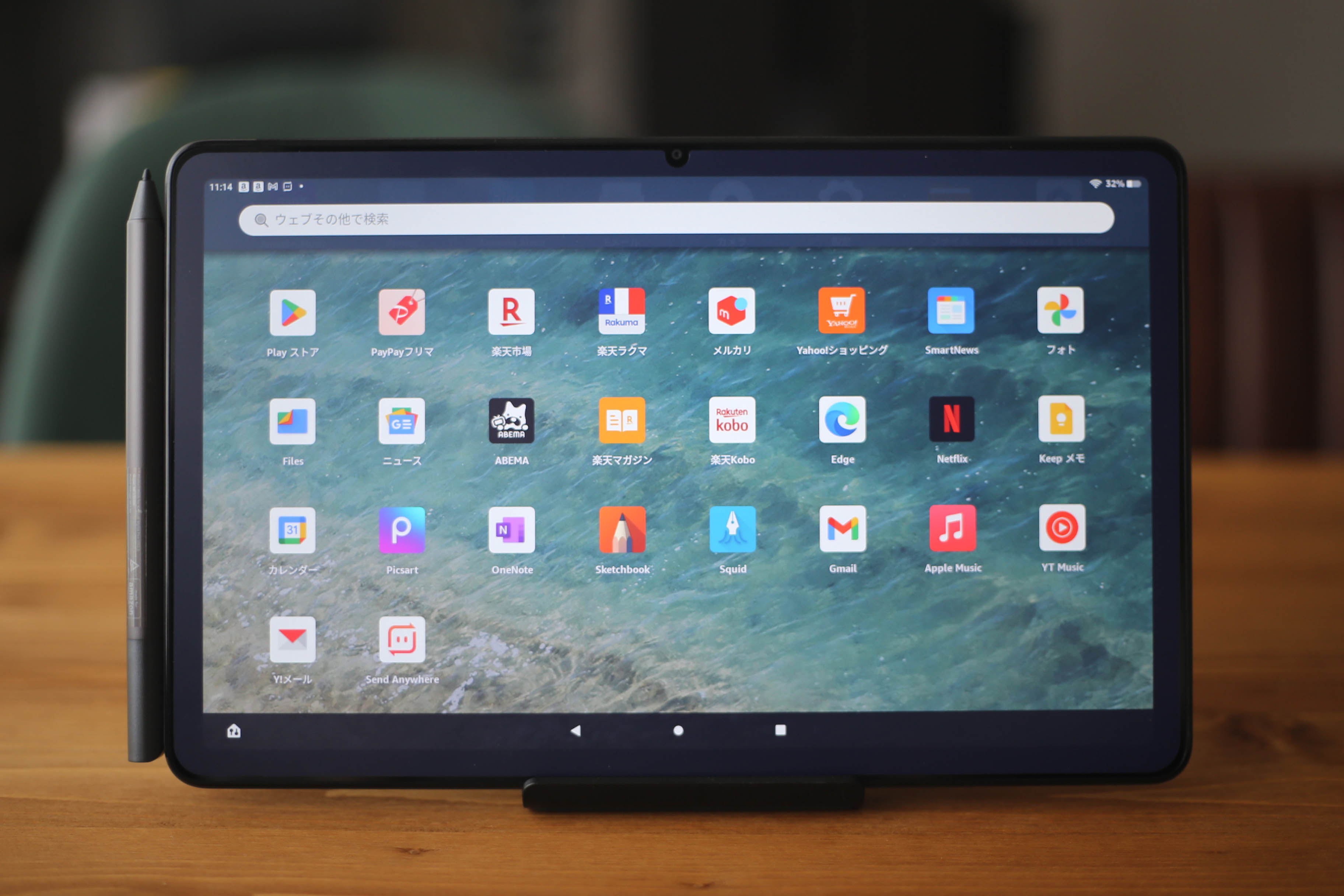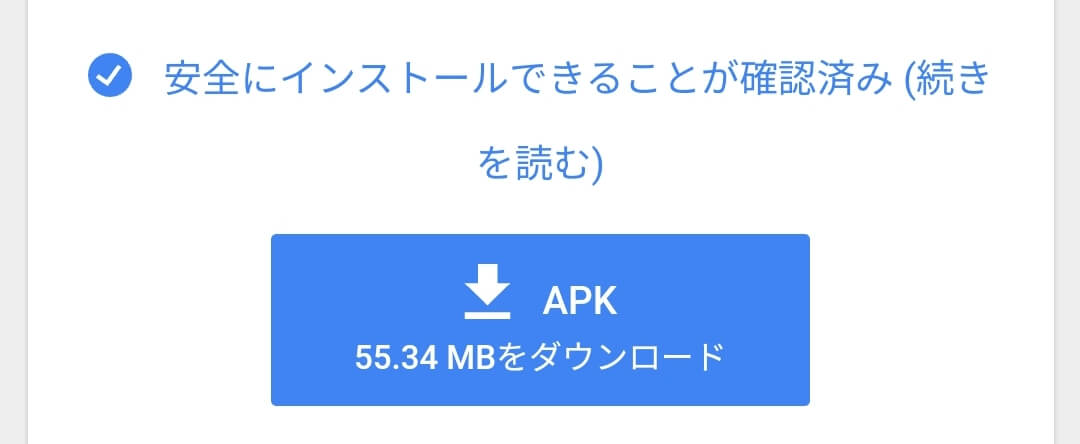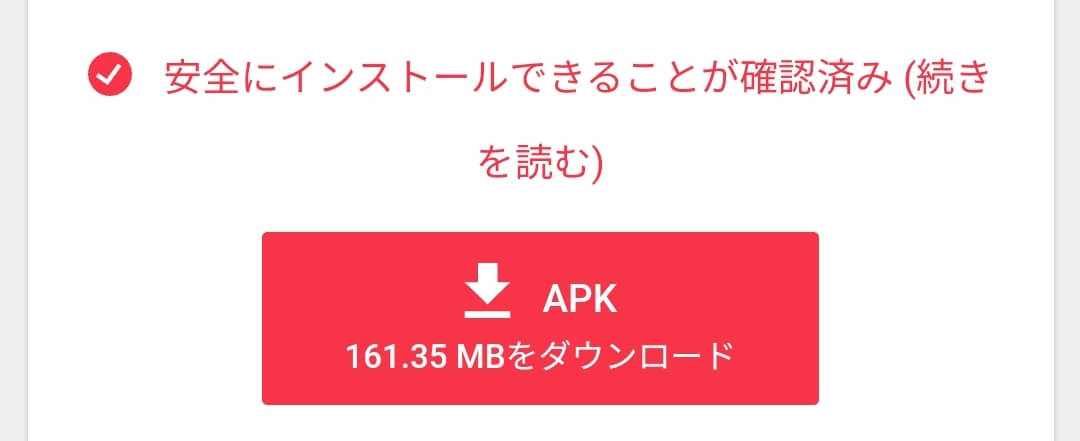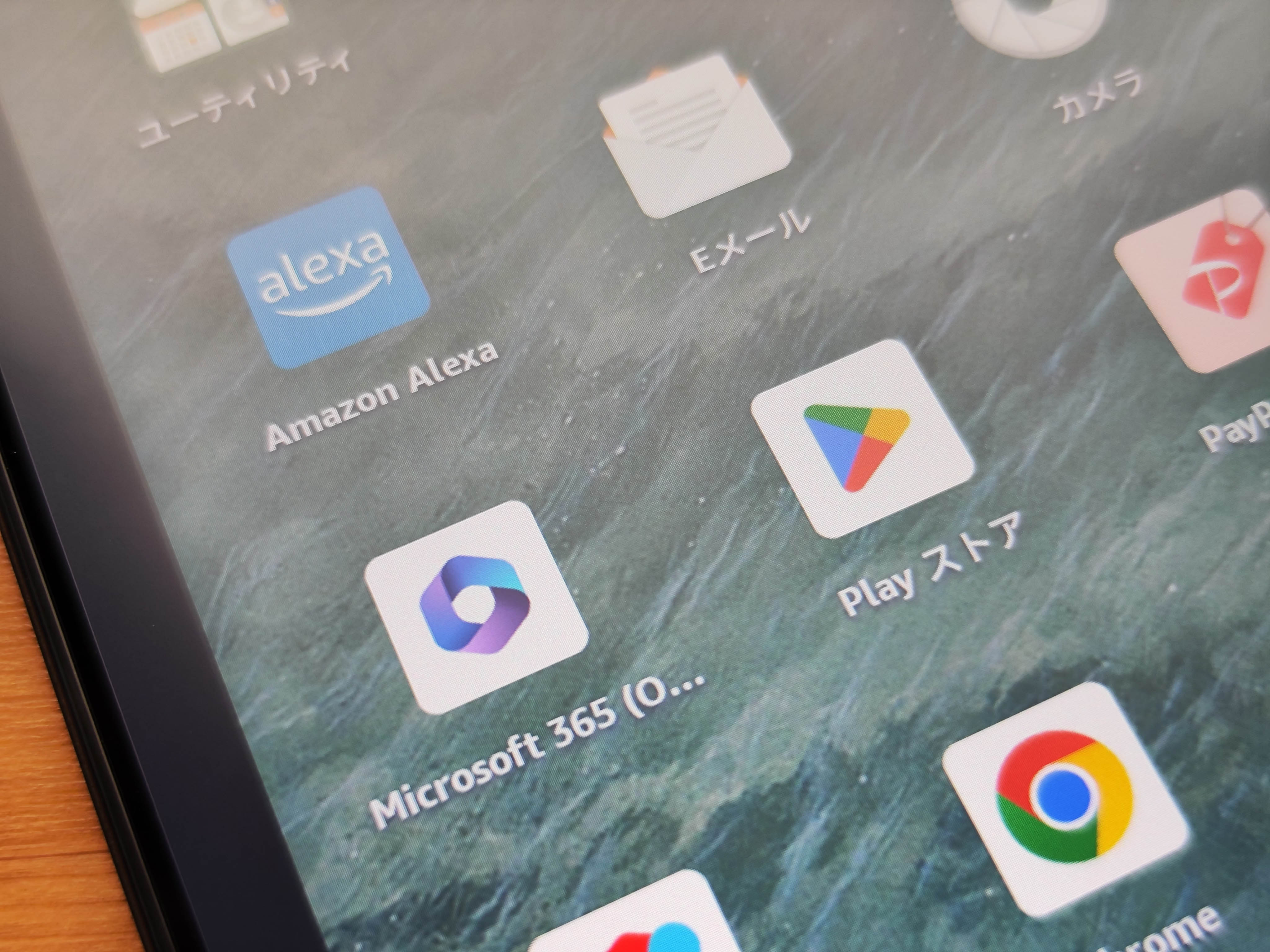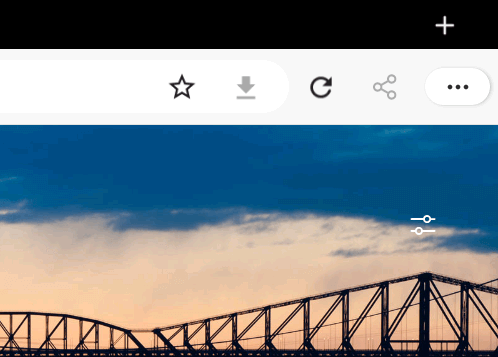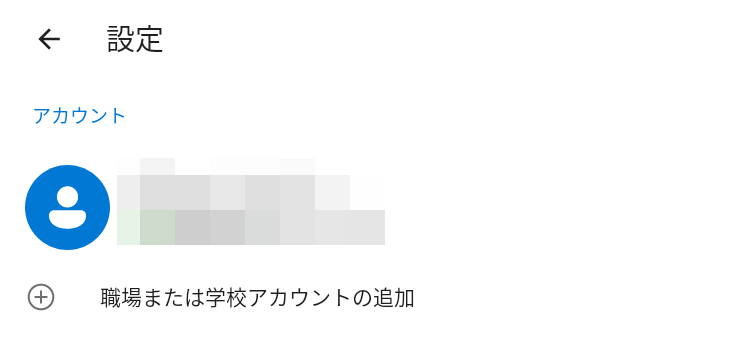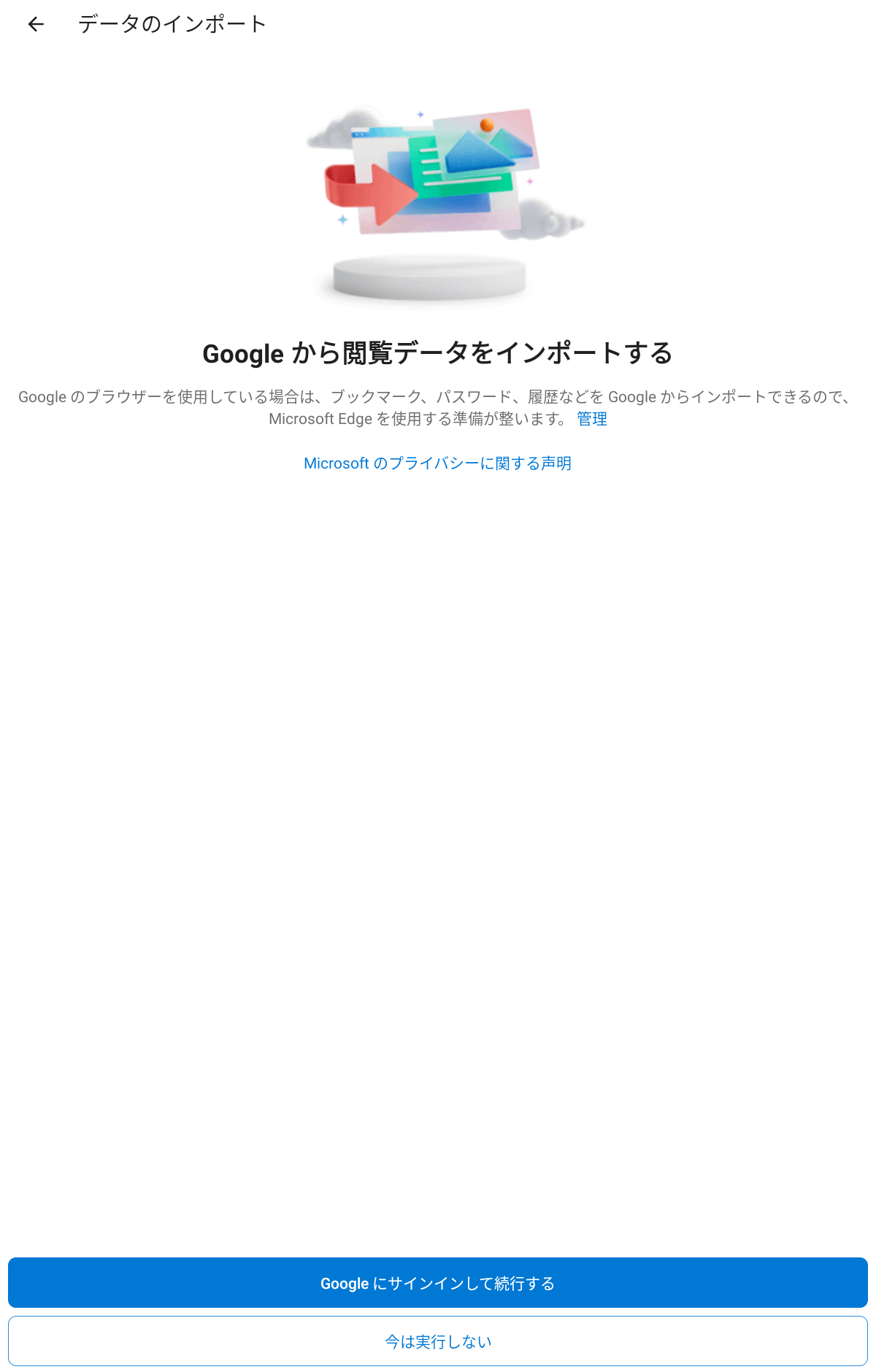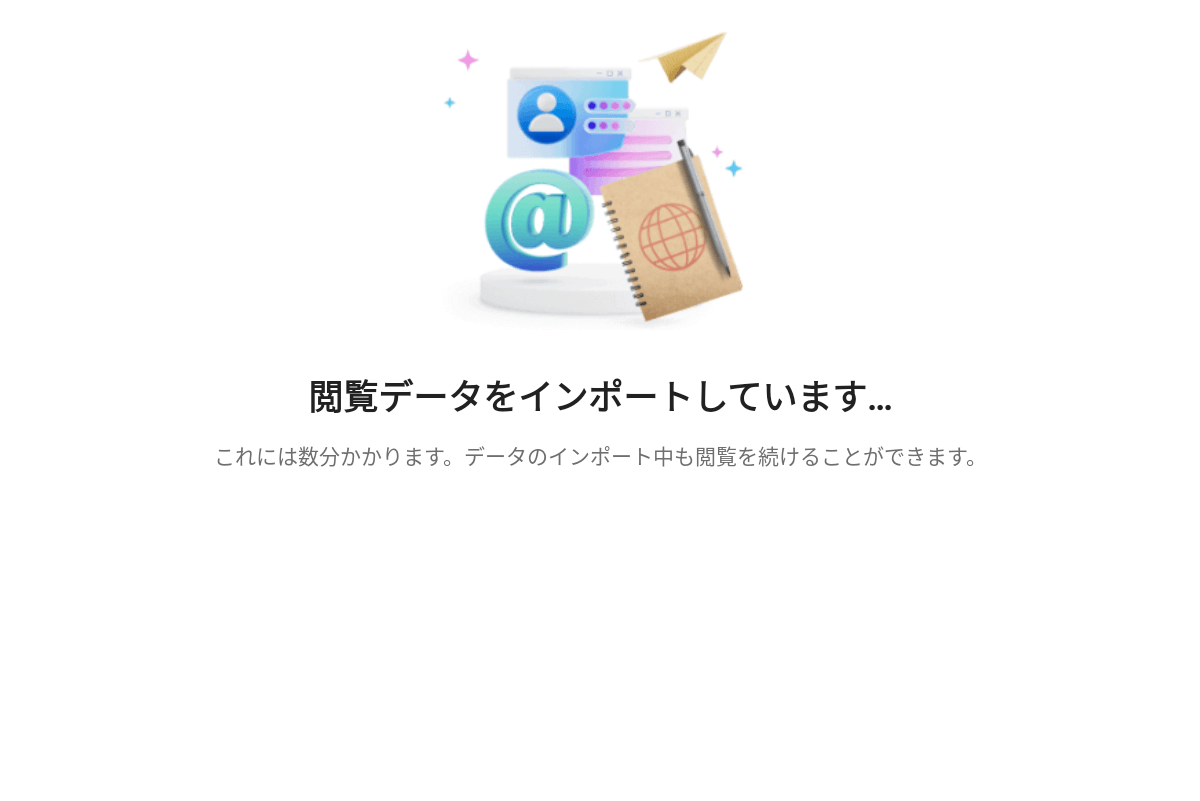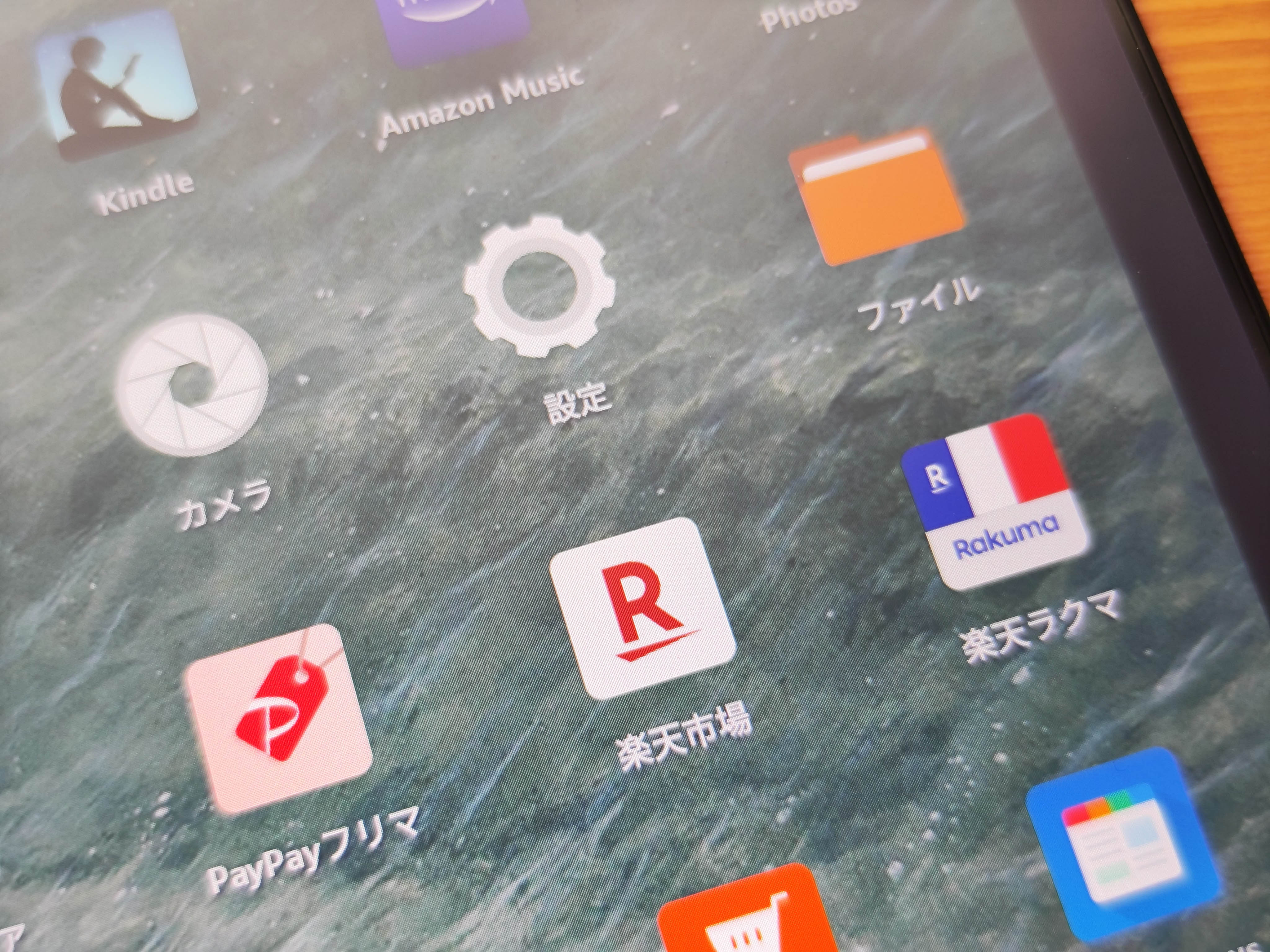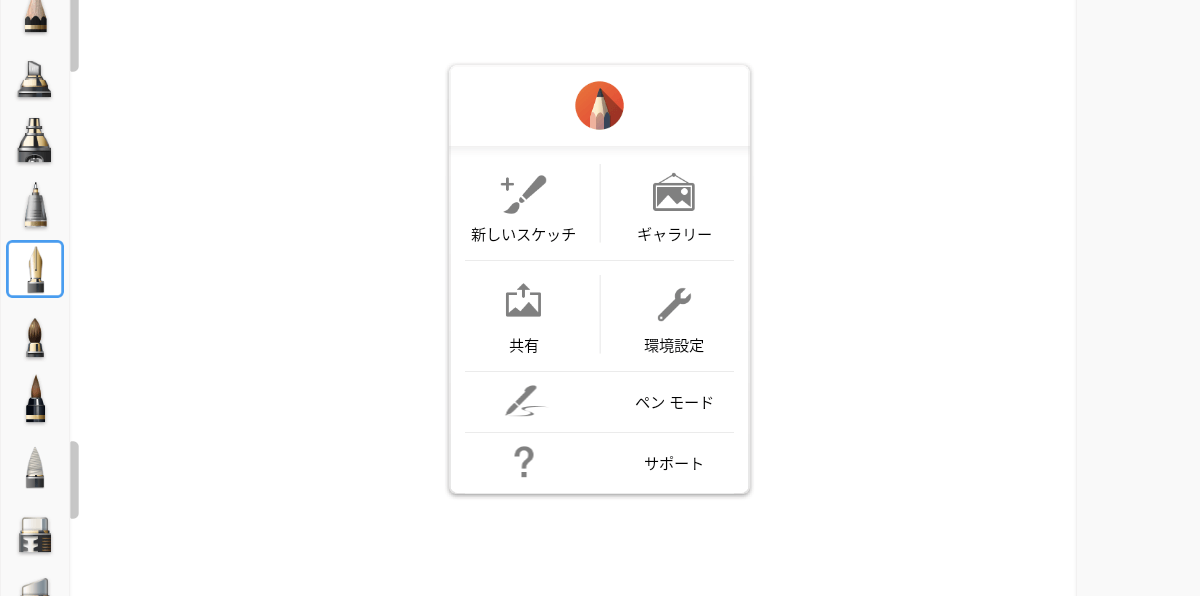Geekbench 6でCPUのベンチマークを実測したところ、『シングルコア』スコアがFire HD 10 Plus比較で約3倍程度まで上昇していたFire Max 11。Androidの中堅タブレットRedmi Padすら上回る快挙を達成。Fireタブレットらしからぬ『ベツモノ』への進化を数値が実証しました。

しかしFireタブレットが採用しているのはFire OS。残念ながらデフォルトの状態では『Google Playストア』を使えません。ストアに表示されるアプリの数は雲泥の差。これでは折角の高性能を持て余すことに。

Fire OSはAndroidをベースに開発されているので、とあるやり方をすれば、Google Playストアをインストールする事が出来ました。私が試したことがあるのはFire HD 8 Plus(2020年モデル)まで。
Fire Max 11ではベースとなるAndroidのバージョンが上がっているので、Fire HD 8 Plus(2020)と同じやり方は通用しません。今回はインストールするファイルをFire Max 11に合わせ、Google Playストアを使えるようにする超簡単な方法を新たに伝授!
Fire Max 11でGoogle Playストアを使えるようにする方法
この方法は『非公式』になるので、インストールはくれぐれも『自己責任』で(Fire HD 8 Plus 2020を利用していて特に不具合が発生したことはありません)。
セットアップはアプリのインストールやMicro SDカードをセットしていない初期の段階、Google PlayストアにログインするIDはサブアカウントをお勧めします。
下記のファイルをダウンロードして1~4の順にインストール
自動的にファイルがダウンロードされない場合は下画像のボタンを探して選択してください(容量はファイルによって異なる)。
なんと、これだけで終了です。手順を間違えていなければ、ホーム画面に見慣れた『Playストア』のアイコンが見つかるはず。Googleのアカウントでログインすれば、アプリのダウンロードを行えるようになります。
簡単に動作確認を行い『問題なく使えたアプリ』『使えなかったアプリ』が下記の通り。
Fire Max 11で使えなかったアプリ
- Chrome
- Google TV
GoogleのChromeは、『同期をON』にしようとすると『このアカウントはお使いのデバイスに既に存在します』と表示され先に進みません(Googleにログイン自体は可能)。他のアカウントを入力しても同期はされず。Google TVは開いた瞬間に落ちてしまいます。

Microsoftのedgeは問題なく利用可能(ログイン&データの同期)。Chrome(Google)のデータをインポート出来るので、Fire Max 11ではこちらを利用した方が良いかも。
※Twitterで上記改善に関する情報をいただきました(ありがとうございます!)。『Chrome』『Google TV』どちらにおいても、ダウンロード直後(開く前)にすべての権限を許可すると利用可能な状態に。手順は下記の通りです。
アプリアイコンを長押し→アプリ情報を選択→許可を選択→カメラ、ファイルとメディア、マイク、場所、連絡先(アプリによって項目は若干異なる)をすべて許可
Microsoft edgeにGoogleブラウザ(Chrome)のデータをインポートする方法
edgeを開いて右上の『●●●』を選択
設定から『アカウント』のアイコンを選択
『Googleブラウザからインポート』を選択
『Googleにサインインして続行する』を選択
『閲覧データをインポートしています』と表示されたら、ログイン画面に移行するまで待つ
同期させるアカウントにログインする
おめでとうございます!と表示されたらデータのインポート完了
『オートフィル』『ブックマーク』『閲覧の履歴』『保存されたパスワード』のデータがedgeにインポートされます。
- AmazonでFire Max 11を購入する
- 楽天市場でFire Max 11を購入する
問題なく使えたアプリ
- Googleフォト
- keepメモ
- Files
- Gメール
- ヤフメール
- YouTube Music
- Googleニュース
- スマートニュース
- 楽天kobo
- 楽天マガジン
- 楽天市場
- ヤフーショッピング
- Edge
- ラクマ
- PayPayフリマ
- メルカリ
- Sketchbook
『楽天市場』『ラクマ』『楽天kobo』『楽天マガジン』など、Amazonアプリストアではほぼ全滅状態の『楽天系アプリ』を使える様になるのは大きいですね。
Amazonアプリストアは、楽天だけでなくYahoo系もNGでした。改めて対応アプリの少なさに愕然。Google Playストアをインストールすると『PayPayフリマ』『ヤフーショッピング』『ヤフーメール』などがOKな状態に。
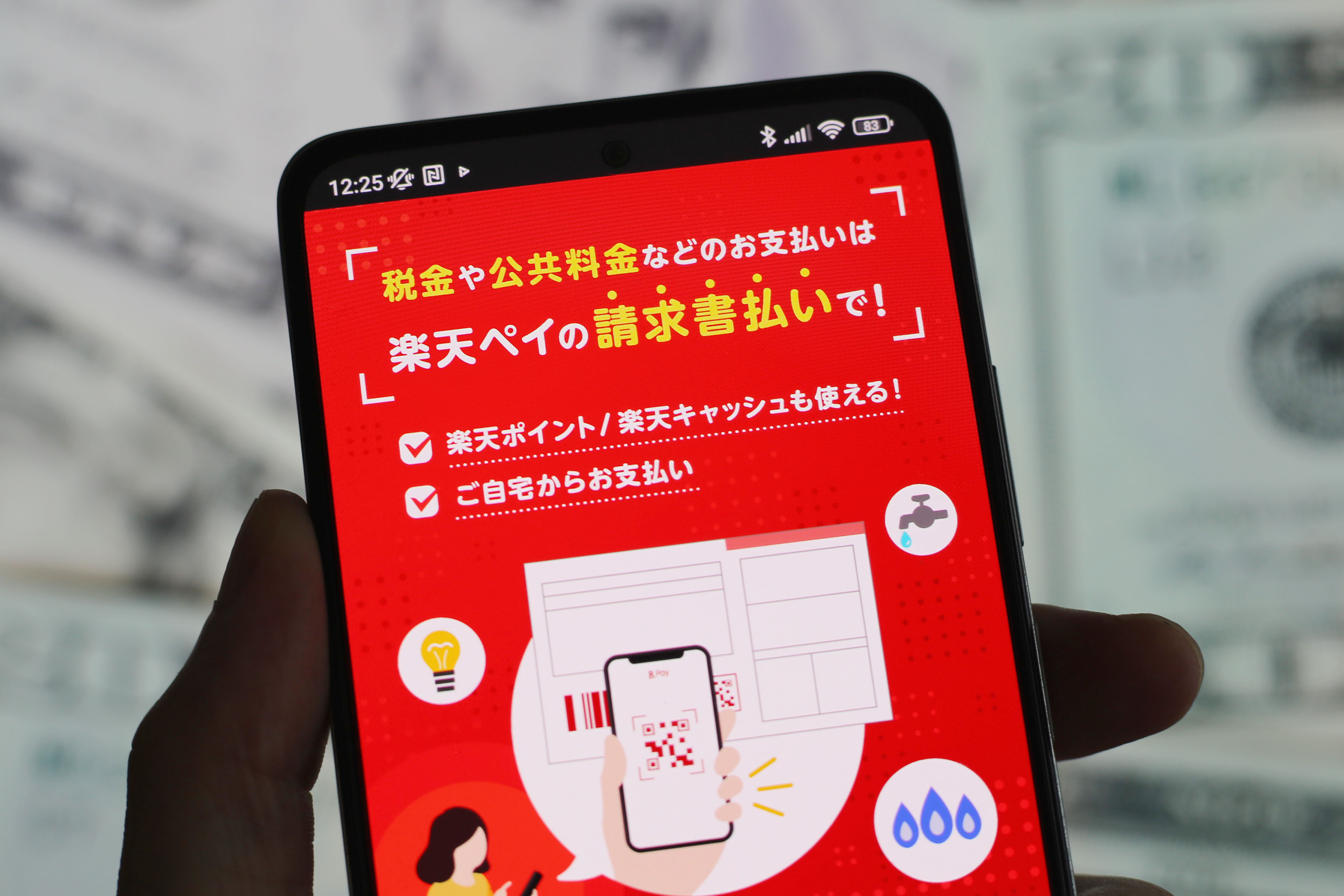
Google系は『Chrome』と『Google TV』以外(これらも使えるようになりました)問題なく動作。Amazon Music Primeはシャッフル再生が基本なので、ピンポイントで曲を選ぶことが出来ません。YouTube Musicと使い分ければ、無料で楽しめるストリーミング音楽の幅が広がります。
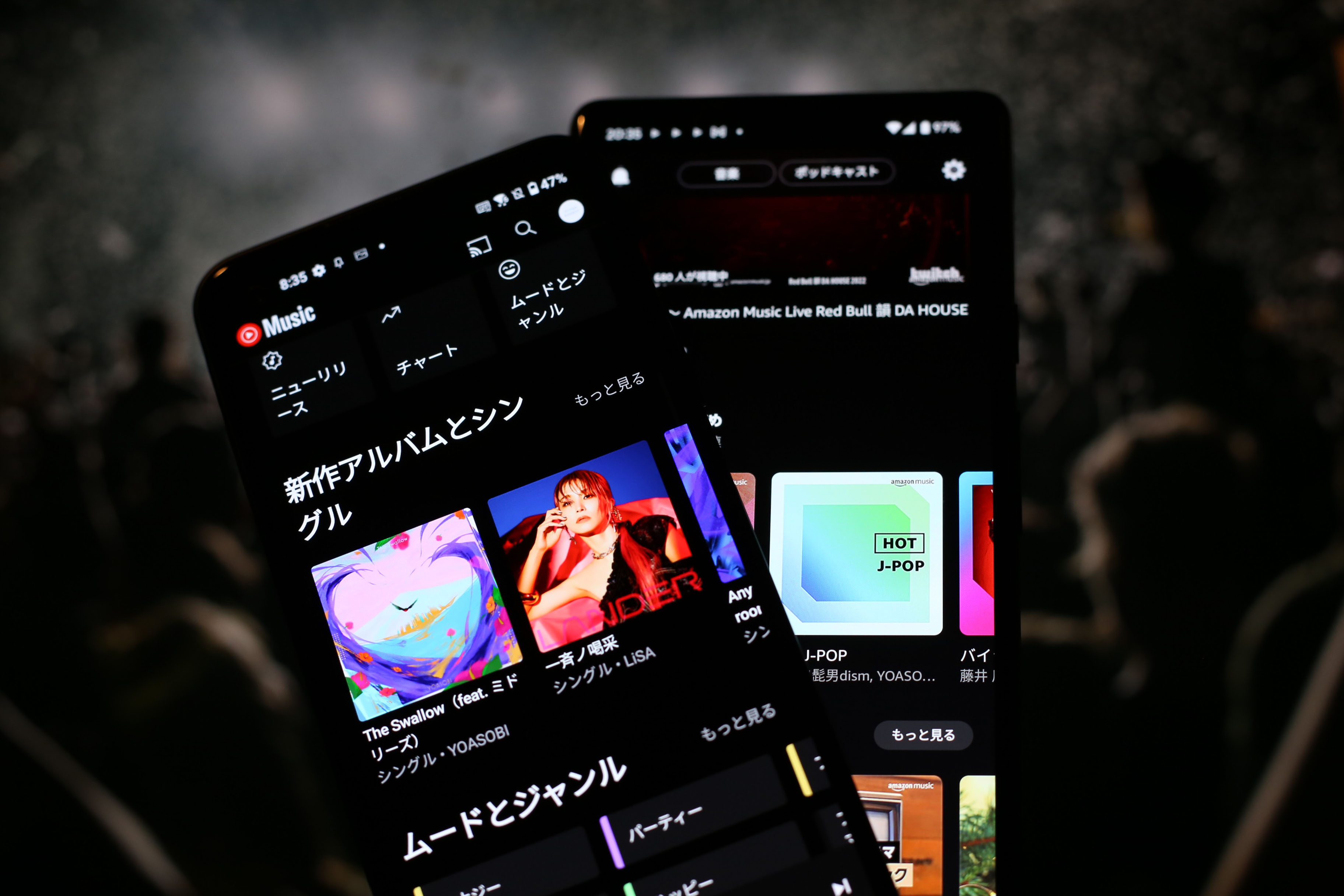
Fire Max 11と専用のスタイラスペンは『パームリジェクション』に対応。パームリジェクションはペン以外(手など)が画面に触れても反応しない機能です。ただし使用するアプリも同機能に対応している必要があり、無料だと選択肢はわずか。
『Sketchbook』はそのわずかなアプリの一つ。『ペンモード』をONにすると『筆圧検知』『パームリジェクション』が有効に。紙に書いているかの様な錯覚。スタイラスペン非対応モデルとは書き心地がまるで異ります。
高性能モデル『Fire Max 11』のポテンシャルを数倍に高めてくれるGoogle Playストアの導入。自己責任にはなりますが、購入したけど『使い道が分からない』という人は一度試してみては。性能だけでなく、使い勝手も『別次元』に変わります。
投稿が見つかりません。
Fire Max 11、Xiaomi Redmi Pad、OPPO Pad Airのスペックを比較
| 端末名 | Fire Max 11 | Fire HD 10 Plus | Xiaomi Redmi Pad |
| ディスプレイ | 画面サイズ:11インチ リフレッシュレート:不明 最大輝度:不明 色深度:不明 | 画面サイズ:10.1インチ リフレッシュレート:不明 最大輝度:不明 色深度:不明 | 画面サイズ:10.61インチ リフレッシュレート:90Hz 最大輝度:400nit 色深度:10bit |
| 解像度(Pixel) | 2,000×1,200 | 1,920×1,200 | 2,000×1,200 |
| 重量 | 約490g | 約468g | 約445g |
| サイズ | 259×164×7.5mm | 247×166×9.2mm | 250×158×7.1mm |
| メモリ | 4GB | 4GB | 3GB、4GB |
| ストレージ | 64GB、128GB | 32GB、64GB | 64GB、128GB |
| Soc | 【MediaTek MT8188J】 CPU:Arm Cortex-A78(最大2.2GHz)×2、Arm Cortex A55(最大2GHz)×6 GPU:ARM Mali-G57 MC2@950MHz | 【MediaTek MT8183】 CPU:Arm Cortex-A73(最大2GHz)×4、Arm Cortex A53(最大2GHz)×4 GPU:Mali-G72 MP3@800MHz | 【MediaTek Helio G99】 CPU:Arm Cortex-A76(最大2.2GHz)×2、Arm Cortex A55(最大2GHz)×6 GPU:Mali-G57 MC2 |
| カメラ | フロントカメラ:800万画素 リアカメラ:800万画素 | フロントカメラ:200万画素 リアカメラ:500万画素 | フロントカメラ:800万画素 リアカメラ:800万画素 |
| スピーカー | デュアルステレオスピーカー | デュアルステレオスピーカー | クアッドステレオスピーカー |
| Dolby Atmos | 対応 | 対応 | 対応 |
| 電池 | 7,500mAh | 6,500mAh | 8,000mAh |
| 充電 | 有線:最大15W | 有線:非公開、無線:最大15W | 有線:最大18W |
| Wi-Fi | 802.11a/b/g/n/ac/ax | 802.11a/b/g/n/ac | 802.11a/b/g/n/ac |
| Bluetooth | 5.3 BLE | 5.0 LE | 5.3 |
| 認証 | 指紋認証 | – | 顔認証 |
| Micro SDカード | 対応(1TBまで) | 対応(1TBまで) | 対応(1TBまで) |
| 認定(純正)スタイラスペン | あり | なし | なし |
| 純正キーボードカバー | あり | あり | なし |
| OS | Fire OS 8 | Fire OS 7 | Android(MIUI for Pad) |
| 直販価格 | 64GB:34,980円 128GB:39,980円 | 32GB:22,980円 | 64GB:39,800円 128GB:44,800円 |